MFC-250C
Usein kysytyt kysymykset ja vianmääritys |
Miten kuitataan virheilmoitus "Ei voi ..." tai "... ei toimi" ?
Tarkista onko laitteen sisälle joutunut asiaankuulumattomia esineitä, kuten paperiliittimiä tai paperinpalasia tai onko koodausnauha ('encoder strip') likainen. Ilmoitukset ovat:
- Puhdistus ei toimi
- Alustus ei toimi
- Ei voi tulostaa
- Ei voi skannata
Toimi seuraavasti:
Jos virheilmoitus ei poistu, roska voi olla sellaisessa paikassa että sitä ei saa irti laitetta purkamatta. Ota yhteyttä Brother-huoltoon.
Koodausnauha on läpinäkyvä muovinauha joka kulkee tulostuspään läpi ja sen takana on valkoinen muovinauha. Jos nauhaan tulee tahroja, tulostuspään asennonilmaisu ei toimi oikein ja tuloksena on tulostuslaatuongelma tai virheilmoitus. Puhdista nauha seuraavasti:
KOODAUSNAUHAN PUHDISTAMINEN
HUOM : Alla olevat kuvat esittävät tiettyä saman mallisarjan laitetta joka voi olla erilainen kuin sinun Brotherisi.
- Ota kuivaa nukkaamatonta kangasta, silmälasien puhdistusliina tai näytönpuhdistusliina.
Älä käytä minkäänlaisia PAPERILIINOJA (kuten paperipyyhkeitä tai sanomalehteä ym.) jotta et naarmuta nauhaa.
- Avaa skannerikansi nostamalla molemmista reunoista niin että se lukittuu yläasentoon.

- Jos tulostuspää on keskellä ota kynnellä kiinni tulostuspään reunasta ja vedä pää telan keskelle. Tarkista että pään alla ei ole roskia.

- Koodausnauha on läpinäkyvä muovinauha jonka takana on valkoinen muovinauha (kuvassa merkitty punaisella).
Tulostimessa on varoitustarra jossa varoitetaan koskemasta nauhaan, koska nauhaan ei pidä koskea paljain käsin. Sormista irtoaa rasvaa tai tahroja nauhaan. Koske nauhaan vain kuivalla kankaalla.

- Ota nauhasta kiinni kuivalla nukkaamattomalla kankaalla ja pyyhi nauhan molemmat puolet vasemmalta oikealle ja oikealta vasemmalle ja ainakin kolme kertaa. Yleensä nauhaa joutuu hankaamaan kovasti puristaen jotta lika irtoaisi. Nauha on läpinäkyvää muovia ja sen pintaan on painettu viivakuvio joka ei irtoa nauhasta vaikka hankaisit kovasti. Nauha antaa vähän myöten jotta pääset sormilla sen ja kannen väliin.
Jos nauha on puhdistettu jo kahdesti ja jos tarkistit jo että laitteessa ei ole roskia, jatka kohdasta 9.

TARKISTA ETTÄ LAITTEESSA EI OLE ROSKIA
- Kun koodausnauha on puhdistettu, katso laitteen sisään telan kumpaankin päähän ja etsi paperinpalasia tai esineitä nurkista tai pään alta. Juuttunut paperi voi olla pieni ja se voi olla tahriintunut mustaksi. Valaise laitetta tarvittaessa taskulampulla.
- Jos tulostuspää on normaalisti lepoasennossaan aivan telan oikeassa reunassa, paina STOP/EXIT noin 5 sekuntia niin tulostuspää siirtyy telan keskelle automaattisesti ja voit tarkistaa telan molemmat päät.

- Jos otit kiinni tulostuspään reunasta ja veit sen telan oikeaan reunaan koodausnauhan puhdistamiseksi, siirrä pää takaisin keskelle ja voit tarkistaa telan molemmat päät.
Sulje kansi vasta kohdassa 8. Jos suljet kannen ennen sitä virheilmoitus jää näyttöön.
- Jos tulostuspää on normaalisti lepoasennossaan aivan telan oikeassa reunassa, paina STOP/EXIT noin 5 sekuntia niin tulostuspää siirtyy telan keskelle automaattisesti ja voit tarkistaa telan molemmat päät.
- Siirry laitteen taakse ja avaa takakansi (1). Katso sisään ja poista sinne mahdollisesti juuttunut paperi. Sulje takakansi (1).
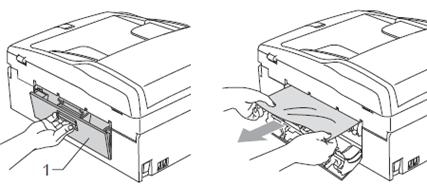
- Siirry laitteen eteen. Sulje kansi ja katso poistuuko ilmoitus näytöltä.
- Jos ilmoitus poistui, jatka kohdasta 10.
- Jos ilmoitus ei poistunut, puhdista koodausnauha uudestaan vaiheiden 2 ... 5 mukaan. On tavallista että nauhan joutuu puhdistamaan useampia kertoja.
- Jos ilmoitus poistui, jatka kohdasta 10.
SAMMUTA LAITE
- Irroita sähköjohto, odota 2 sekuntia ja kytke johto.
- Jos ilmoitus poistui, jatka kohdasta 10.
- Jos ilmoitus ei poistunut, jatka kohdasta 11.
- Jos ilmoitus poistui, jatka kohdasta 10.
TESTAA LAITETTA
- Tulosta Ohjesivu painamalla MENU ja valitse Raporttien tulostus = > Ohje (Print Reports => Help List). Paina BLACK START.
- Jos virheilmoitus tulee uudestaan, tee kuten kohdassa 9 neuvottiin, jos et ole vielä niin tehnyt.
- Jos virheilmoitus tulee uudestaan ja teit kuten kohdassa 9 neuvottiin, jatka kohdasta 11.
- Jos Ohje tulostuu, ongelma on ratkaistu.
- Jos virheilmoitus tulee uudestaan, tee kuten kohdassa 9 neuvottiin, jos et ole vielä niin tehnyt.
- Ennen kuin irroitat Brotherin sähköjohdon uudestaan, tarkista ensin onko laitteen muistissa faxviestejä. Kun tulostus ei toimi, vastaanotetut faxviestit menevät automaattisesti laitteen muistiin. Jos on, lähetä ne toiseen laitteeseen. Jos ei ole, tai et tarvitse niitä, ota yhteyttä Brother-huoltoon. Siirrä muistissa olevat faxviestit tietokoneeseen tai toiseen faksiin:
Faxviestien siirto toiseen laitteeseen edellyttää että laitteeseesi on asetettu nimitunnus ennen kuin virheilmoitus tuli. Jos nimitunnusta ei ollut asetettu ennen virhetilannetta, et voi siirtää viestejä toiseen laitteeseen. Ota yhteyttä Brother-huoltoon.
- Paina MENU ja valitse Huolto -> Tiedonsiirto -> Faksinsiirto (Service => Data Transfer => Fax Transfer).(esim. MENU, 9, 0, 1)
- Jos muistissa ei ole faxviestejä, näyttöön tulee Ei fakseja (NO DATA). Jatka vaiheesta b.
- Jos muistissa on faxviestejä, näytöllä kysytään faxnumeroa. Anna sen laitteen faxnumero jonne viestit lähetetään ja jatka vaiheesta b.
- Jos muistissa ei ole faxviestejä, näyttöön tulee Ei fakseja (NO DATA). Jatka vaiheesta b.
- Paina BLACK START ja ota yhteyttä Brother-huoltoon.
- Paina MENU ja valitse Huolto -> Tiedonsiirto -> Faksinsiirto (Service => Data Transfer => Fax Transfer).(esim. MENU, 9, 0, 1)
